
Αυτό το λογισμικό θα διατηρήσει τα προγράμματα οδήγησης σας σε λειτουργία και σε λειτουργία, διατηρώντας έτσι ασφαλή από συνηθισμένα σφάλματα υπολογιστή και αστοχία υλικού. Ελέγξτε τώρα όλα τα προγράμματα οδήγησης σας σε 3 εύκολα βήματα:
- Κατεβάστε το DriverFix (επαληθευμένο αρχείο λήψης).
- Κάντε κλικ Εναρξη σάρωσης για να βρείτε όλα τα προβληματικά προγράμματα οδήγησης.
- Κάντε κλικ Ενημέρωση προγραμμάτων οδήγησης για να λάβετε νέες εκδόσεις και να αποφύγετε δυσλειτουργίες του συστήματος.
- Το DriverFix έχει ληφθεί από το 0 αναγνώστες αυτόν τον μήνα.
ο Windows Live Mail επιτρέπει στους χρήστες να αποθηκεύουν το βιβλίο επαφών τους και όλες τις άλλες λεπτομέρειες στον πελάτη. Αυτό βοηθάει στον πιο αβίαστο συγχρονισμό του Επικοινωνία κράτηση μεταξύ των συσκευών. Ωστόσο, ορισμένοι χρήστες ανέφεραν ότι οι επαφές τους εξαφανίστηκαν από την εφαρμογή Windows Live Mail ή Mail, παρά το ότι είναι ορατές στον λογαριασμό email στον Ιστό.
Το πρόβλημα αναφέρθηκε στο διαδίκτυο σε πολλές περιπτώσεις από χρήστες που επηρεάστηκαν.
"Γεια,
Άνοιξα τον λογαριασμό μου στο live mail των Windows σήμερα ως συνήθως. Όλα όπως έπρεπε, αλλά όλες οι επαφές μου έχουν εξαφανιστεί. Καμιά ιδέα?"
Μάθετε πώς μπορείτε να ανακτήσετε τις επαφές σας ακολουθώντας τα παρακάτω βήματα.
Πώς μπορώ να διορθώσω τις επαφές του Windows Live Mail που εξαφανίστηκαν;
1. Διακοπή σύνδεσης στον λογαριασμό Windows Live
- Εκκινήστε την εφαρμογή Windows Mail στον υπολογιστή σας.
- Περιμένετε έως ότου η εφαρμογή Windows Mail λάβει το email που εκκρεμεί από το διακομιστή.
- Όταν ολοκληρωθεί ο συγχρονισμός, κάντε κλικ στο Αρχείο.
- Επιλέγω Επιλογές και μετά κάντε κλικ στο Ταχυδρομείο.
- Στο πλαίσιο διαλόγου Επιλογές, κάντε κλικ στην καρτέλα Σύνδεση.
- Υπό " Σύνδεση με το Windows Live Services, Κάντε κλικ στο Διακοπή σύνδεσης.
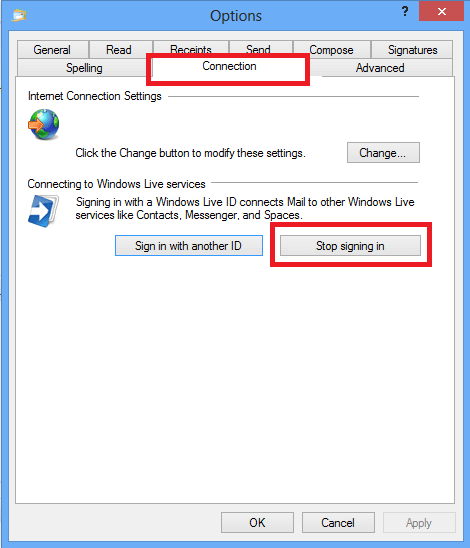
- Κάντε κλικ Εντάξει ή Ναί για να επιβεβαιώσετε την ενέργεια.
- Κάντε κλικ Εφαρμογή> ΟΚ για να αποθηκεύσετε τις αλλαγές.
- Κλείστε το Εφαρμογή Windows Live Mail και κλείστε το σύστημα.
- Περιμένετε λίγα λεπτά και, στη συνέχεια, κάντε επανεκκίνηση του υπολογιστή και ανοίξτε την εφαρμογή Live Mail. Ελέγξτε την επαφή για να δείτε εάν επιλύθηκε το σφάλμα.
2. Ανάκτηση διαγραμμένων επαφών
- Κλείστε το Windows Live Mail εάν εκτελείται.
- Λήψη LiveContactView, εδώ, στον υπολογιστή σας και εγκαταστήστε τον. Είναι ένα ελαφρύ βοηθητικό πρόγραμμα που σας επιτρέπει να βλέπετε τις λεπτομέρειες όλων των επαφών στο Windows Live Messenger.
- Τώρα πρέπει να εντοπίσετε το * .edb αρχεία από τους φακέλους AppData.
- Ανοίξτε την Εξερεύνηση αρχείων και μεταβείτε στην ακόλουθη τοποθεσία
C: -> Χρήστες -> tashreef -> AppData -> Τοπικό -> Microsoft - Τώρα αναζητήστε .edb αρχεία στο φάκελο Microsoft.

- Τώρα ανοίξτε την Προβολή ζωντανών επαφών. Το βοηθητικό πρόγραμμα θα πρέπει να εμφανίζει όλα τα αρχεία .edb.
- Εάν το αρχείο .edb δεν εμφανίζεται, μεταφέρετε και αποθέστε κάθε αρχείο .edb στην περιοχή εργασίας Live View View.
- Μόλις μεταφερθούν όλα τα αρχεία στην Προβολή ζωντανών επαφών, επιλέξτε όλα τα αρχεία πατώντας Ctrl + A.
- Κάντε κλικ στο Αρχείο> Αποθήκευση Επιλογή αντικειμένων> Αποθήκευση ως.
- Επιλέξτε "Αρχείο κειμένου οριοθετημένο με κόμμα"Για το Save as Type. Βεβαιωθείτε ότι δώσατε ένα όνομα και κάντε κλικ στο αρχείο Σώσει.
- Τώρα πρέπει να ανοίξετε το αποθηκευμένο αρχείο CSV και να κάνετε τη χαρτογράφηση.
- Μόλις ολοκληρωθεί η χαρτογράφηση, ανοίξτε το Live Mail και μεταβείτε στο Εισαγωγή> Αρχείο διαχωρισμένου εντολών και εισαγάγετε το αρχείο. Επίσης, κάντε τη χαρτογράφηση σύμφωνα με τις προτιμήσεις σας.
Σημείωση: Αυτή η μέθοδος είναι χρήσιμη μόνο εάν οι επαφές έχουν εξαφανιστεί τόσο από τον πελάτη Live Mail όσο και από τον λογαριασμό email στο Web.
ΣΧΕΤΙΚΕΣ ΙΣΤΟΡΙΕΣ ΠΟΥ ΜΠΟΡΕΙ ΝΑ Αρέσει:
- Πραγματοποιήστε λήψη του αρχικού Windows File Manager από το Store
- Οι καλύτεροι εναλλακτικοί διαχειριστές αρχείων για τα Windows 10
- 5 καλύτερα λογισμικά αντιγράφων ασφαλείας για εξωτερικούς σκληρούς δίσκους [2019 LIST]

![Τα Windows 10 συνδέονται αυτόματα στον τελευταίο χρήστη [FIX]](/f/ab2b4a6079dc53a0377d49885004e1c5.jpg?width=300&height=460)
